在Windows Server 2012 R2 Preview 複本功能中,提供另一項功能,在複本伺服器中的複
本虛擬機,還可以再次複寫至另外一台hyper-v 主機,也就是說同一個VM,同時會有兩個
複本。
此LAB延續
Windows Server 2012 R2 Preview Hyper-V Replica設定(複本)
新增一台
HV05 : 192.168.1.6
設定延伸複寫
[STEP1] 設定HV05為複本伺服器
開啟Hyper-V管理工具 > 右邊選項 > [Hyper-V設定]
點選[複寫設定] > 勾選 [啟用此電腦最為複本伺服器] > 勾選 [使用kerberos]驗證
選擇 [允許來自指定伺服器的複寫] > 點選[新增]
輸入
指定主要伺服器 : hv04.lab.com
複本檔案存放路徑 : c:\Replica-1\ (依需求可以自訂)
指定信任群組 : Replica (這裡指的不是實際網域群組,而是兩台Hyper-v主機溝通的密碼)
點選 [套用],會提示需要設定防火牆啟用Hyper-V 複本接聽規則
[啟用Hyper-V 複本接聽]防火牆規則
[STEP2] HV04,啟用win7複本延伸複寫
HV04主機,打開Hyper-v管理工具 > 在win7 VM > 滑鼠右鍵 > 啟用[延伸複寫]
出現精靈畫面 > [下一步]
指定複本伺服器 HV05
指定連線參數 : 因HV05複本伺服器,設定Kerberos驗證,所以此設定只能用Kerberos
選擇傳送異動資料到複本伺服器頻率 : 只有 [5分鐘&15分鐘]可以選擇
選擇額外復原點
此LAB:選擇保留最新的復原點
設定初始複本傳送方法 :
外部媒體傳送部分:指的為了避免初使複本傳送時流量過大,所以可以先將vm匯出後複製到異地複本伺服器匯入, 最後選擇[使用複本伺服器現有虛擬機器為初始複本]選項
確認延伸複寫相關設定
點選 [完成]後,就開始執行延伸複寫的動作
HV04 傳送初始複本
而HV05開始接收
檢視複寫狀態
在HV05虛擬機器—>滑鼠右鍵—>複寫—>檢視複寫健康情況

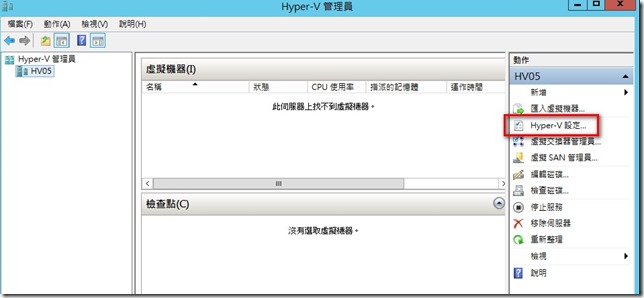
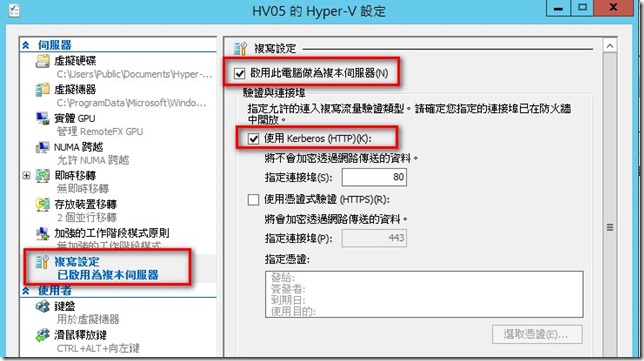
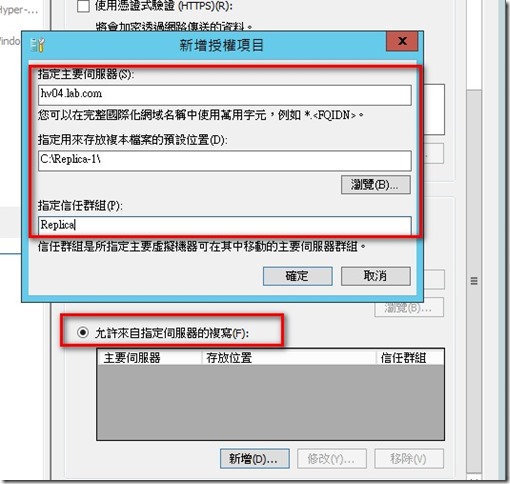
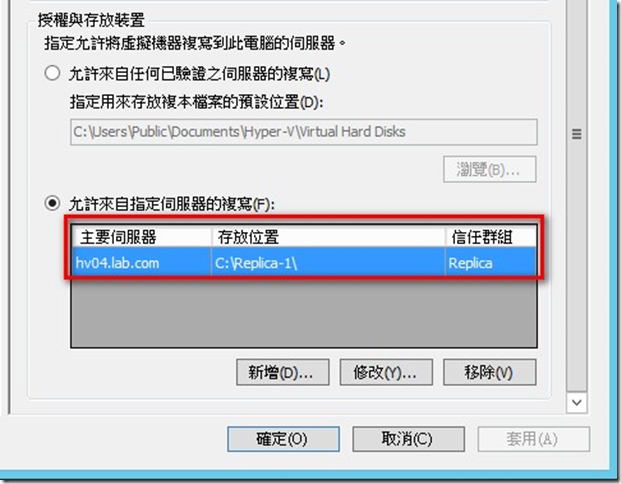
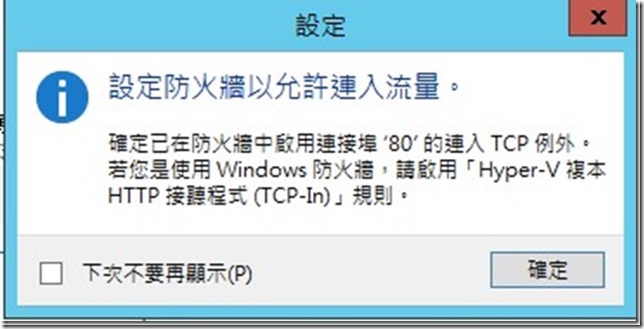
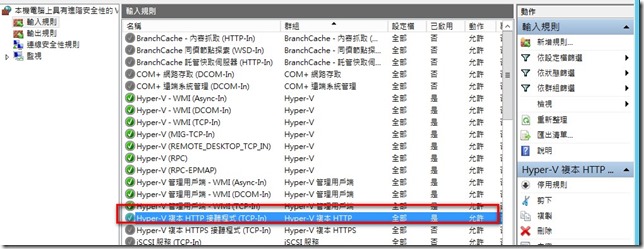
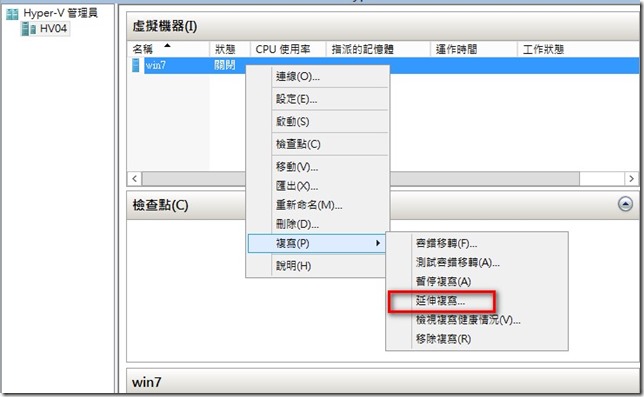
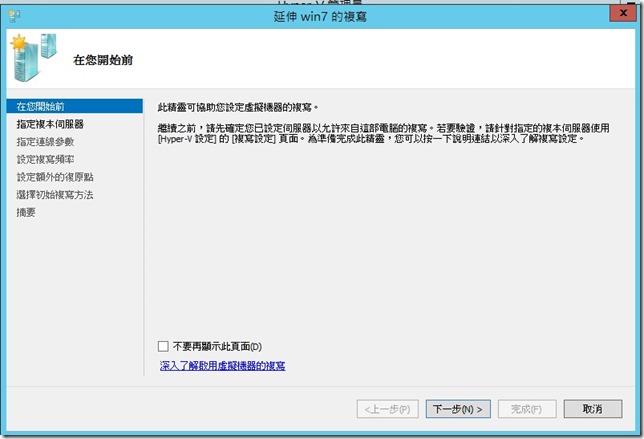
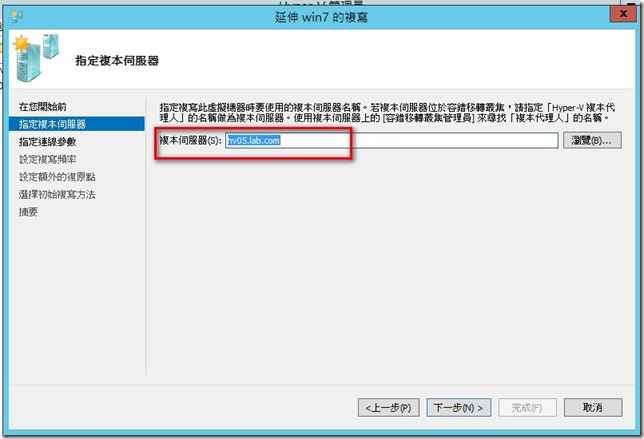
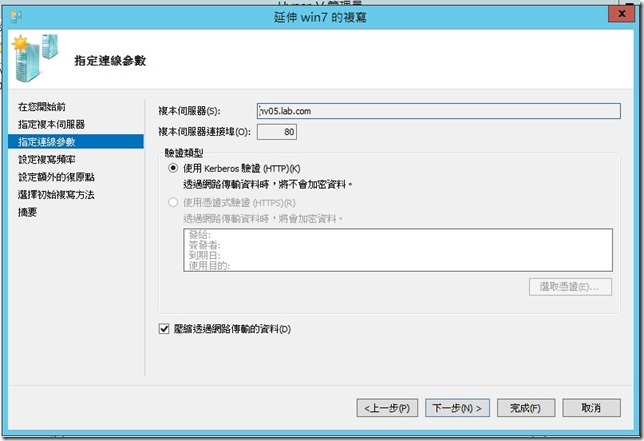
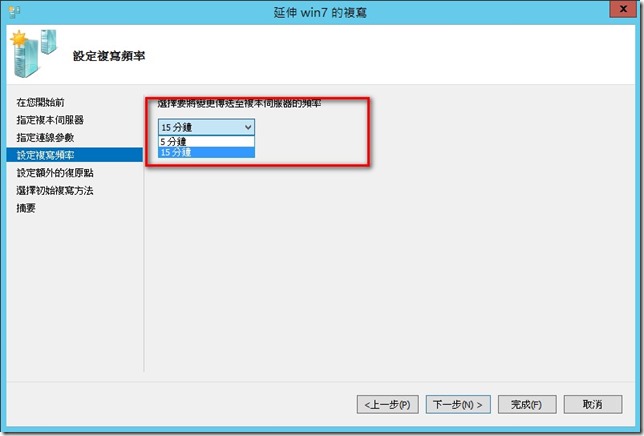
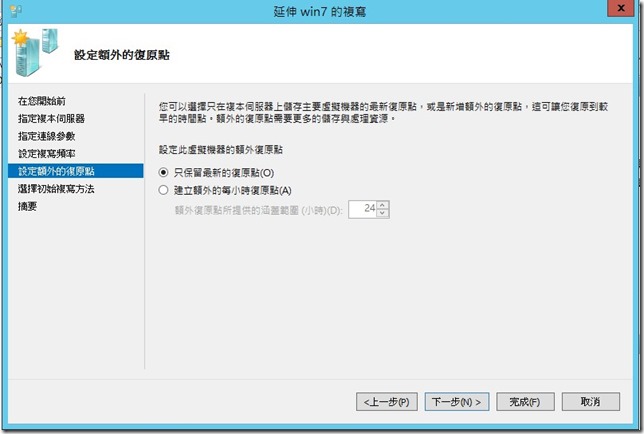
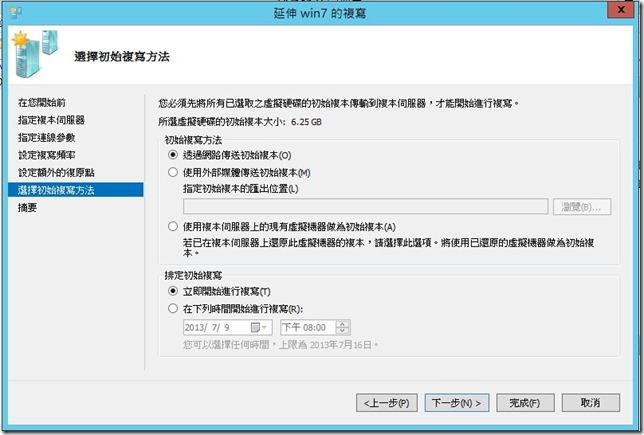
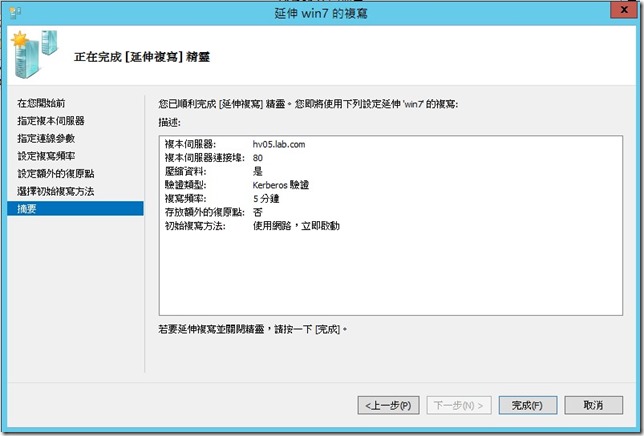
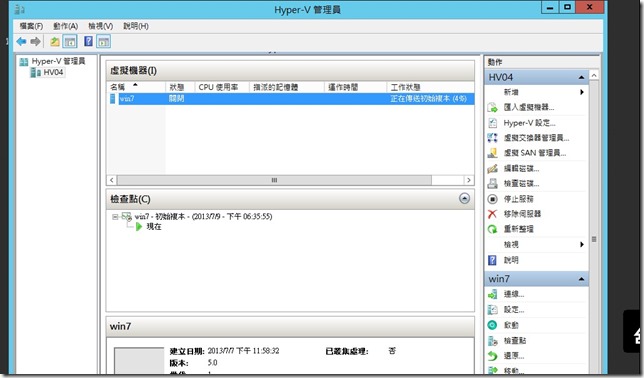
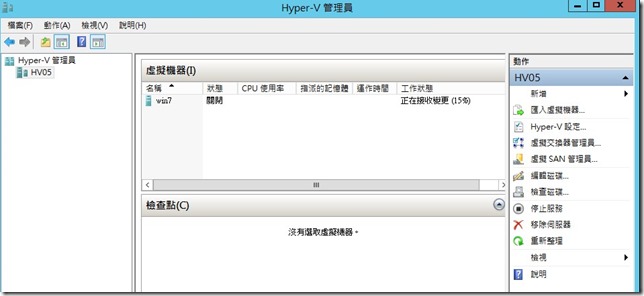
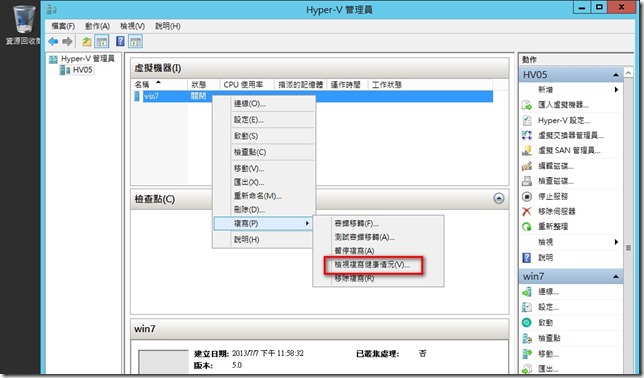
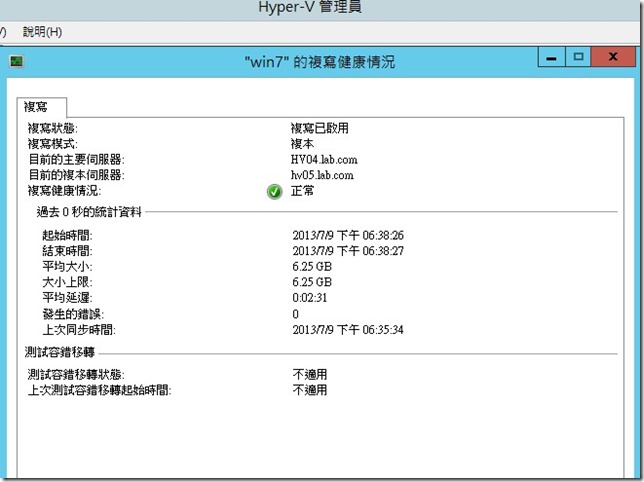
















請問一下,如使用stand alone 的環境可以使用 extended replica,還是只能在AD Domain下使用。
您好
在非網域環境下extended replica功能我倒沒有測試過,不過應該是可以的,也許三台hyper-v主機都要產生自我簽屬憑證
才可以達成,這個問題滿有趣的,之後我會在測試看看,到時候會在分享出來,謝謝您提出的問題。
經過使用憑證測試是可以的
謝謝
您好
恭喜您測試出來,若可以希望您能分享您實做的步驟 ^^